Analog zur iOS-Subjekterkennung
macOS Ventura: „Hintergrund entfernen“ mit Vorschau möglich
Über die Objekterkennung von iOS 16 haben wir bereits geschrieben und diese zuletzt im Zusammenhang mit selbst erstellten Aufklebern für Apples Nachrichten-Applikation besprochen.
Mit der Ausgabe von macOS Ventura hat Apples Desktop-Betriebssystem nun eine vergleichbare Funktion spendiert bekommen, die sich in der Werkzeug-Auswahl des PDF- und Bild-Betrachters Vorschau versteckt.
„Hintergrund entfernen“ in Vorschau
Während ihr euch auf dem iPhone lediglich merken müsst, euren Finger etwas länger auf den TouchScreen zu legen, um die Objekterkennung zu aktivieren, die Fotosubjekte von ihren jeweiligen Hintergründen trennt und zur weiteren Bearbeitung an andere Apps übergeben kann, verinnerlichen Mac-Anwender einfach eine Tastenkombination: Command + Shift + K.
Die Tastenkombination lässt sich im „Werkzeuge“-Menü der Vorschau.app einsehen. Hier kann die standardmäßig ausgegraute Aktion „Hintergrund entfernen“ auch mit der Maus aktiviert werden, wenn dies im geöffneten Bild möglich ist.
Ergebnis als PNG-Datei
Bietet euch Vorschau die Option „Hintergrund entfernen“ an, wird das freigestellte Ergebnis als PNG-Datei gesichert, entsprechend sollte euch der kurz eingeblendete Hinweis über die anstehende Daten-Konvertierung nicht weiter irritieren. Aber aufgepasst: Vorschau überschreibt dabei das Originalbild und sichert den freigestellten Anteil nicht als neue Grafik.
Grundsätzlich liefert die neue Funktion keine Ergebnisse die etwa mit manueller Photoshop-Arbeit vergleichbar wären, eignet sich aber hervorragend, um Produktfotos für eBay und Co. auf das Wesentliche zu reduzieren.
Auch als Finder-Schnellaktion
Neben dem Direkt-Zugriff in Vorschau ist die neue Funktion „Hintergrund entfernen“ auch in den sogenannten Finder-Schnellaktionen verfügbar. Ob diese auf euren Systemen aktiviert ist könnt ihr im Bereich „Erweiterungen“ > „Finder“ Systemeinstellungen überprüfen.
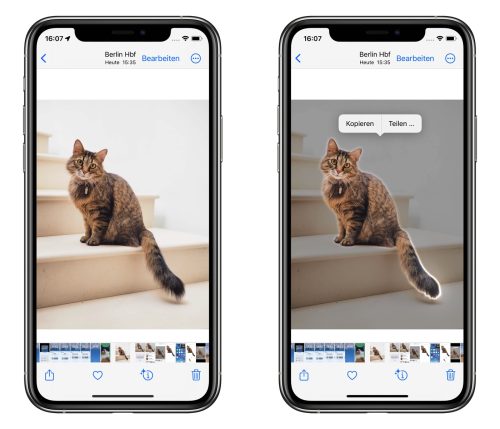
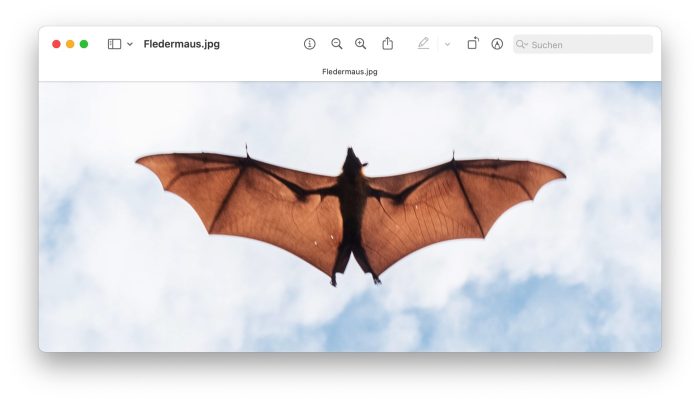
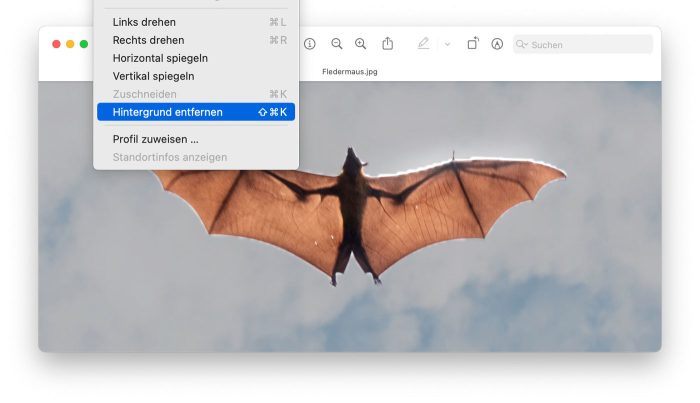
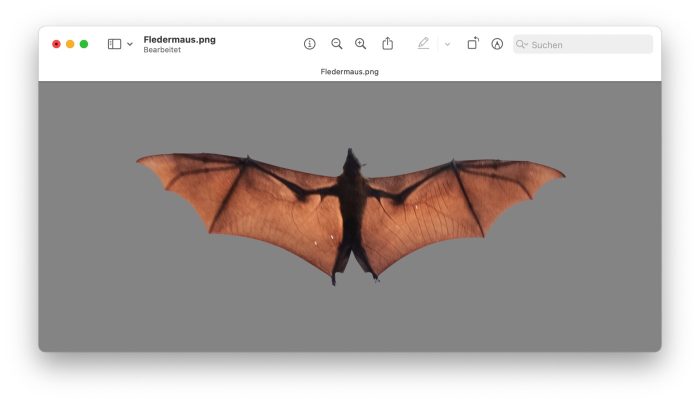
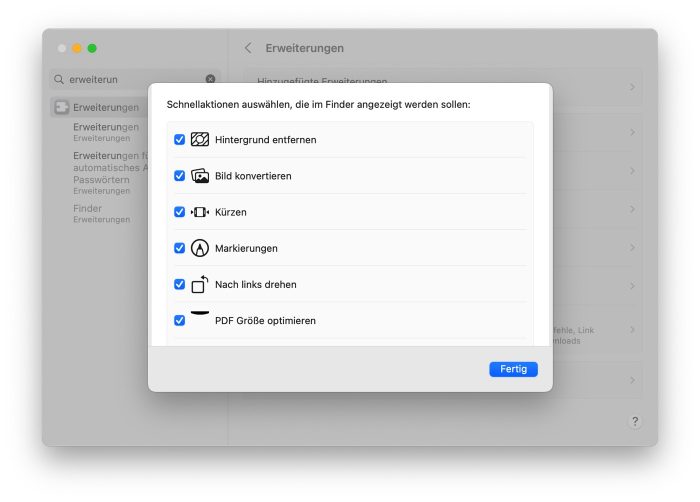
OT: Kann es sein, dass es in Safari nicht mehr die Möglichkeit gibt, dass sich der Hintergrund der Tab-Leiste entsprechend der Website einfärbt?
Das Feld ist bei mir aus den Einstellungen einfach verschwunden
nur in der Ansicht „Kompakt“ ist das so ;)
Nice, funktioniert echt gut. Aber mit überschreiben hätten sie nicht machen sollen.^
Dann vorher einfach die Datei duplizieren.
Glaube das geht mir CMD + Shift + D
Sonst mal im „Ablage“ Menü gucken. ;)
Schon sehr beeindruckend wie gut das funktioniert. Früher hätte manuell dafür mehre Minuten oder Stunden gebraucht. Heute, weniger als eine Sekunde. :-)
Geht übrigens in der Fotos-App auf macOS auch. Einfach im Kontextmenü eines Fotos „Auswahl kopieren“ wählen. Funktioniert auch bei Fotos in Safari und anderen Programmen.